
Android 快速設置菜單 始終可以從通知欄訪問 從最新版本的 Android 開始。
但是如果我們想要一個自定義子菜單 Android 主屏幕上的快捷方式 我們必須選擇按照我們今天從 Vinagre Asesino 教您的方式來配置它。 我們訪問聲音、應用程序或數據使用等不同快捷方式的方式是通過 Android 小部件。
無需從相應的菜單進入 Android 設置,而是可以通過 Android 主屏幕的快捷方式訪問相應的子菜單。 因此 將在您面前選擇選項 激活或停用。
如何創建各種設置的快捷方式
- 第一件事是去 應用抽屜 並選擇應該位於頂部的小部件選項卡
- 現在你必須尋找小部件 “設置快捷方式”
- 找到後,長按即可 帶他去某個地方 在桌子上
- 當你放手的那一刻 將會出現一系列選項 喜歡設置
- 很多 不同的設置:輔助功能、電源管理、應用程序、藍牙、可信憑據、Daydream、通知、顯示、聲音、位置、數據使用情況、電池使用情況、網絡共享和便攜式熱點、VPN 和 Wi-Fi
- 您可以將所有您想要的設置放入 主屏幕 同時將它們聚集在一個文件夾中以訪問它們
一個有趣的替代方案 訪問某些設置 從主屏幕,這將使您無需安裝應用程序即可了解數據的使用情況或從 Android 終端創建 Wi-Fi 接入點。
請記住,本教程是用 Android版本4.4.4.
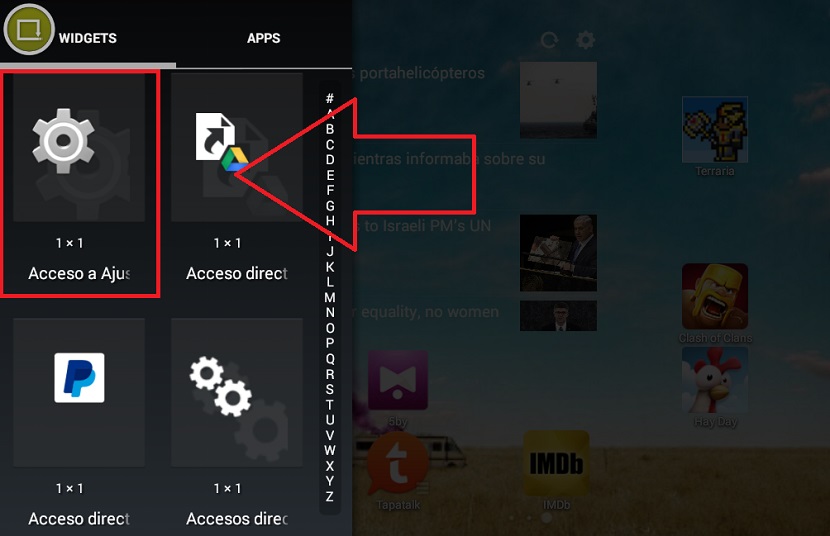
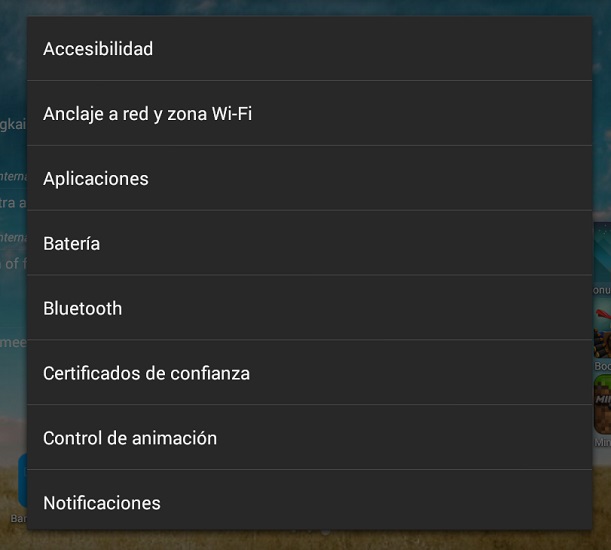
設置小部件沒有出現在小部件中,我該怎麼做才能讓它出現? 謝謝。